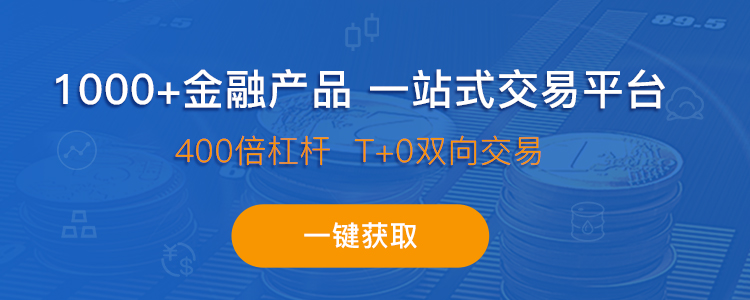MT4交易知识:如何在MT4下载并使用EA
随着金融市场的发展,自动化交易变得越来越流行。对于那些无法全天候盯盘的交易者来说,智能交易系统(Expert Advisor,简称EA)无疑是一个高效的解决方案。EA是一套程序化交易系统,专为MT4交易平台设计,能够自动执行交易策略,无需人工干预。本文将指导您如何在MT4上下载并使用EA。
.jpg)
一、了解EA的基本概念
EA是一种自动化交易程序,由程序员根据特定的交易策略和思路编写。当这些程序在交易账户上运行时,它们能够自动分析货币对行情,并根据预设的规则进行买卖操作。这意味着交易者无需时刻关注市场动态,EA会自动为您完成交易过程。
二、在MT4上加载现有的EA
如果您已经拥有了一个EA程序,并希望将其加载到MT4平台上,可以按照以下步骤操作:
1、打开MT4平台,点击菜单栏中的“文件”(File)。
2、在下拉菜单中选择“打开数据文件夹”(Open Data Folder)。
3、在弹出的文件夹中,找到“MQL4”文件夹,并双击进入。
4、进入“Experts”文件夹,这是存放EA程序的地方。
5、将您的EA程序文件(通常是一个.mq4或.ex4文件)复制并粘贴到“Experts”文件夹中。
6、回到MT4平台,在导航窗口(Navigator)中右击“Experts”选项,选择“刷新”(Refresh)。此时,您应该能够在列表中看到您刚刚添加的EA程序。
三、在MT4市场上下载EA
如果您还没有EA程序,可以在MT4的市场上选择一个合适的EA进行下载。以下是下载和安装EA的步骤:
在MT4平台的终端(Terminal)窗口中,点击“市场”(Market)选项。
在市场上浏览并选择适合您的EA。在选择时,请注意查看EA的说明,了解它适用的时间周期、交易品种以及使用条件。
挑选一个符合您需求的EA,点击“下载”(Download)按钮。通常,免费的EA会有一定的限制或条件,而付费的EA则可能提供更多的功能和更好的性能。
下载完成后,您可以在导航窗口的“Market”选项卡下找到该EA。双击它,您可以在弹出的窗口中查看更多关于该EA的详细信息,并进行设置和测试。
四、注意事项
在MT4交易平台选择和使用EA时,请务必谨慎。虽然EA能够自动执行交易策略,但它们并不能保证盈利。高回报往往伴随着高风险,因此请确保您选择的EA适合您的交易风格和风险承受能力。此外,在将EA应用到实际交易之前,最好先进行充分的测试,以确保其稳定性和可靠性。

交易软件常见问题
-
如何登录MT4账号?在交易软件中登录MT4
点击文件菜单,在展开的下拉菜单中点击“交易账户”,在弹出的窗口中对应的位置,填写您收到的账号和密码,如登录实盘账户,请在交易服务器选择“real”账户,如登陆模拟账户,请在交易服务器一栏选择“demo”账户,real和demo后面的序号,以您从经纪商处得到的信息为准,对应选择即可,填写完毕后可直接点击“登录”按钮,登录账户。

展开全部
-
mt5官方下载最新安卓版 华为手机能安装MT5软件吗?
MT5官方下载最新安卓版的方法:安卓手机用户可以访问MetaTrader 5官方网站,在网站上选择适合自己手机的MT5交易平台版本,点击下载。下载完成后,点击安装,按照提示步骤进行安装。安装完成后,打开MT5交易平台,根据提示进行注册和登录操作。在登录后的界面中,可以根据自己的需求进行货币对、股票、期货等交易操作。

展开全部
-
MT4交易平台官网电脑下载步骤 电脑版MT4的优势是什么?
在浏览器中输入“MT4交易平台官网”关键词,进行搜索。在搜索结果中,选择官方网站,以确保下载的安全性。进入MT4交易平台官网后,您可以在首页找到“下载MT4桌面版”,点击链接,进入下载页面。在下载页面,选择下载适合您操作系统的MT4交易平台安装包。下载完成后,双击安装包开始安装。按照提示完成安装过程即可。

展开全部